Het hebben van een goede internetverbinding is erg belangrijk om normaal te navigeren, met een goede snelheid te downloaden en continue onderbrekingen te voorkomen. Er zijn veel factoren die het netwerk kunnen beïnvloeden, maar in de meeste gevallen zullen we ze kunnen beheersen. In dit artikel gaan we het hebben over hoe Winsock opnieuw in te stellen in Dakramen en raamkozijnen en waarom het iets is dat onze internetverbinding kan helpen beter te werken.
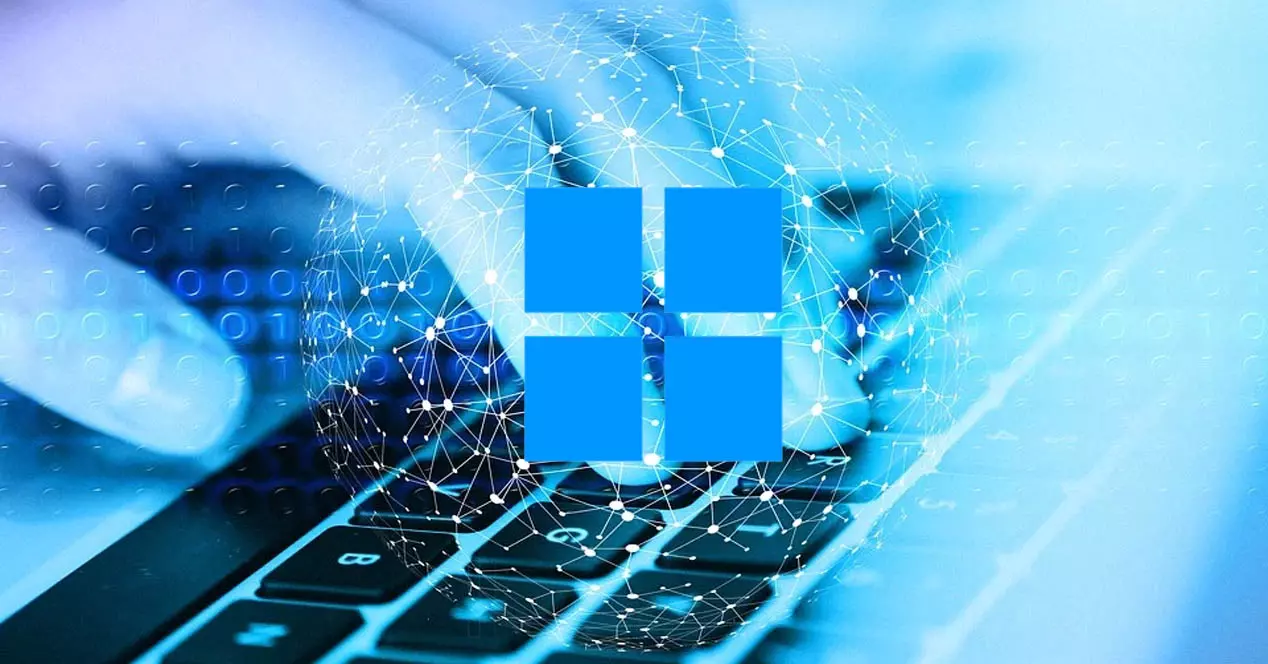
Wat is Winsock en waarvoor dient het?
De naam van Winsock komt van Windows-aansluiting . We kunnen zeggen dat het een programmeerinterface is die wordt gebruikt om communicatie tot stand te brengen tussen Windows-netwerksoftware en netwerkservices. Het maakt gebruik van het TCP/IP-protocol zodat programma's die toegang tot internet nodig hebben, verbinding kunnen maken.
Het dient in principe zo dat programma's kunnen verbinding maken met internet . Bijvoorbeeld een berichtentoepassing, een programma om bestanden naar de cloud te uploaden, enz. Elke toepassing die u op Windows hebt geïnstalleerd en die netwerktoegang nodig heeft om te werken, is afhankelijk van Winsock.
Hoewel het standaard voorgeïnstalleerd is op Microsoft besturingssystemen, we kunnen het ook vinden op andere, zoals macOS. Het is niet iets recents, aangezien het enkele decennia geleden werd gecreëerd. In de loop van de tijd heeft het zich aangepast aan de nieuwe versies van het systeem en aan de behoeften van de programma's die we installeren.
We kunnen zeggen dat Winsock de leiding heeft over verzoeken ontvangen en verzenden . Wat het doet, is het vertalen van verzoeken om verschillende taken uit te voeren waarvoor het gebruik van het TCP/IP-protocol is vereist. Daarom is het een noodzakelijk hulpmiddel voor veel van de functies die we dagelijks op internet uitvoeren. Als er iets misgaat, als er een probleem optreedt, zal het niet correct kunnen werken en zullen we bepaalde maatregelen moeten nemen zodat de programma's die afhankelijk zijn van deze functie correct kunnen worden uitgevoerd.
Waarom is het handig om Netsh Winsock opnieuw in te stellen?
Dus waarom is het interessant om Winsock opnieuw in te stellen? Winsock zal belangrijke informatie opslaan over hoe die toepassingen en communicatie op elkaar inwerken. Deze database kan beschadigd raken en niet meer goed werken. Als er bijvoorbeeld een virus de computer binnendringt, een slechte systeemconfiguratie, een mislukte update, enz. Houd er rekening mee dat wat we noemden ook van invloed kan zijn op het browsen, hoewel het niet iets is dat rechtstreeks van invloed is op deze functie van Windows.
Hierdoor kunnen applicaties niet normaal verbinding maken met internet. U ziet mogelijk snelheidsproblemen, continue uitval of zelfs geen verbinding kunnen maken. In dit geval zouden er berichten verschijnen die aangeven dat de toepassing geen verbinding kon maken of foutmeldingen met betrekking tot Winsock. Dan zouden we maatregelen moeten nemen om tot een optimale werking te komen.
Om de internetverbinding correct te laten werken, kan het daarom nodig zijn om Netsh Winsock , de opdracht waarmee u het opnieuw kunt starten. Op deze manier kunnen we de werking herstellen, de database die wordt gemaakt opnieuw opstarten en toepassingen weer normaal gebruiken.
Het kan nuttig zijn om specifieke problemen op te lossen die van invloed zijn op Winsock, want als het een meer algemene netwerkfout is, kunnen we niets bereiken en moeten we kijken wat de oorzaak is om de juiste maatregelen te nemen.
Hoe het opnieuw op te starten in Windows 11 of Windows 10
Winsock opnieuw instellen in Windows 10 of Windows 11 is een heel eenvoudig proces. Door simpelweg een reeks stappen te volgen, kunt u dit onderdeel resetten en kijken of het de fout oplost die u ondervindt in de verbindingen bij het gebruik van sommige toepassingen. U hoeft niets te installeren, aangezien alles wordt geleverd met het besturingssysteem zelf.
Het eerste dat u hoeft te doen, is naar Start gaan en zoeken naar Terminal, Command Prompt of CMD. U moet het uitvoeren met beheerdersrechten, dus u klikt er met de rechtermuisknop op en klikt op Uitvoeren als beheerder. Dit is essentieel om het commando uit te kunnen voeren.
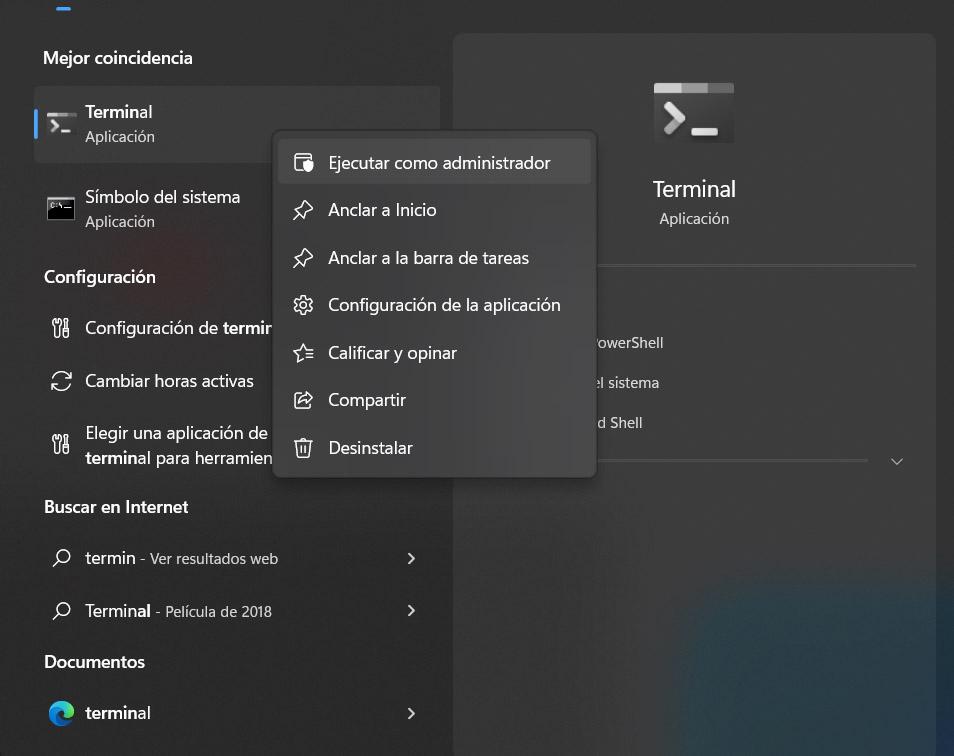
Zodra u zich in de Terminal of de opdrachtprompt bevindt en deze hebt geopend met beheerdersrechten, hoeft u alleen nog maar de volgende opdracht uit te voeren in het venster dat wordt geopend:
- netsh winsock reset
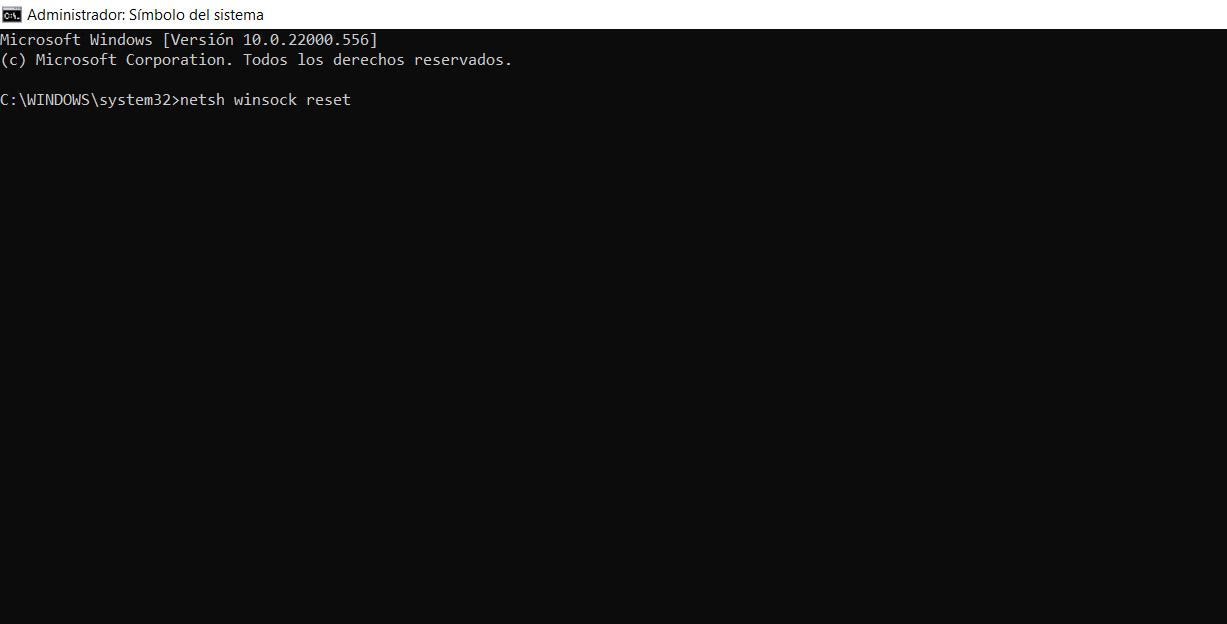
Later zou u een bericht in hetzelfde venster moeten zien dat aangeeft dat: Winsock is succesvol gereset . Het is een snel proces en u hoeft verder niets te doen. Als u deze stappen hebt gevolgd, ziet u gewoon dat bericht dat aangeeft dat het met succes is uitgevoerd en dat is alles.
Het proces is hetzelfde, of u nu Windows 10 of Windows 11 gebruikt. U kunt de opdracht uitvoeren vanuit: terminal or Command Prompt en reset deze systeemfunctie snel.
Wanneer u Winsock in Windows opnieuw hebt ingesteld, is het volgende dat u moet doen het systeem opnieuw opstarten. Dit is belangrijk elke keer dat u een dergelijke wijziging aanbrengt, omdat het ervoor zorgt dat het correct is gedaan en problemen voorkomt die de prestaties kunnen beïnvloeden en de bruikbaarheid kunnen beperken.
Conclusies
Kortom, zoals je hebt gezien, is het heel gemakkelijk Winsock resetten in Windows . Het is een proces dat je zult moeten uitvoeren als je verbindingsproblemen tegenkomt, zoals een storing van de applicaties die verbinding moeten maken met internet, dat er onderbrekingen zijn of dat ze zelfs geen verbinding kunnen maken.
Een van de oorzaken van problemen met toepassingen waarvoor internet nodig is in Windows is dat er een probleem is geweest met Winsock. Daarom kunnen we, door het opnieuw in te stellen, het weer normaal laten werken en weer toegang krijgen tot het netwerk bij het gebruik van die programma's.
Het is echter mogelijk dat uw verbindingsprobleem niet door Winsock wordt veroorzaakt. Daarom, als je ziet dat je na het resetten van deze functie nog steeds problemen hebt, is het ideaal dat je zoekt naar wat de oorzaak zou kunnen zijn. Misschien is het te wijten aan een slechte dekking, malware op het systeem, een programma dat de verbinding blokkeert, enz. Dit alles kan ervoor zorgen dat de applicaties niet normaal verbinding kunnen maken met het netwerk.